如何清理电脑垃圾?我们需要一种方法,下面就由我带给大家带来就如何清理电脑垃圾的图文教程,赶紧前来一同打扫卫生吧。
电脑使用太久都会存有太多的垃圾,为此,网友想要知道怎么清理电脑垃圾,其实很简单,下面就跟着小编怎么清理电脑垃圾的步伐走,你一定能清理干净电脑的垃圾。
清理电脑垃圾图文教程
首先,把小编的这些代码复制放到记事本上
源代码如下
@echo off
echo 正在清除系统垃圾文件,请稍等......
del /f /s /q %systemdrive%\*.tmp
del /f /s /q %systemdrive%\*._mp
del /f /s /q %systemdrive%\*.log
del /f /s /q %systemdrive%\*.gid
del /f /s /q %systemdrive%\*.chk
del /f /s /q %systemdrive%\*.old
del /f /s /q %systemdrive%\recycled\*.*
del /f /s /q %windir%\*.bak
del /f /s /q %windir%\prefetch\*.*
rd /s /q %windir%\temp & md %windir%\temp
del /f /q %userprofile%\cookies\*.*
del /f /q %userprofile%\recent\*.*
del /f /s /q "%userprofile%\Local Settings\Temporary Internet Files\*.*"
del /f /s /q "%userprofile%\Local Settings\Temp\*.*"
del /f /s /q "%userprofile%\recent\*.*"
echo 清除系统LJ完成!
echo. & pause
记事本重命名:清除系统LJ.bat保存后,运行。
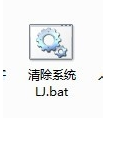
怎么清理电脑垃圾载图1
清除垃圾

怎么清理电脑垃圾载图2
点击窗口,完成清理

怎么清理电脑垃圾载图3
电脑清理完毕
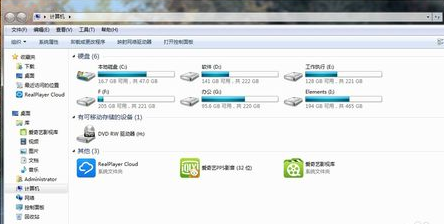
怎么清理电脑垃圾载图4
以上就是清理电脑垃圾的步骤,轻松方便而且快捷,希望有所帮助。